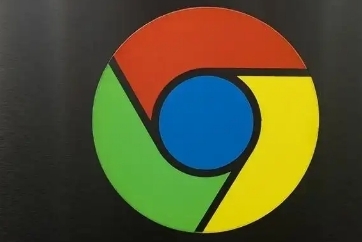
当你想要查看当前网页的加载速度和性能表现时,可以按下键盘上的 `Ctrl + Shift + I`(Windows/Linux)或 `Command + Option + I`(Mac),这会调出开发者工具窗口。在开发者工具中,切换到 “Lighthouse” 标签页,它是一款强大的性能审计工具。
点击 “Generate report” 按钮,Lighthouse 就会开始对网页进行分析。它会从多个维度评估网页的性能,包括首次内容绘制(FCP)、首次有意义绘制(FMP)、速度指数(SI)等关键指标。这些指标能够帮助你了解网页在不同阶段的性能表现,例如 FCP 反映了浏览器从导航开始到渲染页面上任何文本、图像(包括背景图像)、SVG 图形等所需的时间,FCP 越快,用户就能越早看到页面内容的初步呈现,提升用户体验。
在分析报告中,你可以看到详细的性能评分和各项指标的具体数值。如果某个指标得分较低,不要担心,Lighthouse 还会提供针对性的优化建议。比如,如果 “减少未使用的 CSS” 这一建议被标记为高优先级,你可以按照提示去检查和清理那些在当前网页中没有被使用到的 CSS 样式代码,从而减小 CSS 文件的大小,提高页面的加载速度。
除了 Lighthouse,谷歌浏览器还提供了一个名为 “Performance Monitor” 的工具,用于实时监测浏览器的性能。在开发者工具的 “Performance” 面板中,勾选 “Memory” 选项卡旁边的 “Performance Monitor” 复选框,即可开启该功能。它会以图表的形式展示 CPU、内存等资源的使用情况,帮助你及时发现性能瓶颈所在。
例如,如果你发现 CPU 使用率在某个时间段内突然飙升,可能是由于某个脚本的执行效率低下或者存在死循环等问题导致的。这时,你可以进一步通过查看相关的 JavaScript 代码,进行优化或修复,以避免过高的 CPU 占用影响浏览器的整体性能。
此外,对于网页开发者来说,了解网络请求的情况也至关重要。在 “Network” 面板中,你可以查看所有发出的网络请求,包括请求的类型(如 HTTP、HTTPS、CSS、JS 等)、状态码、响应时间等信息。通过分析这些数据,你可以找出哪些资源加载缓慢,是因为服务器响应时间长还是文件太大等原因造成的,进而采取相应的措施进行优化,比如压缩图片、合并 CSS 和 JS 文件等。
总之,掌握谷歌浏览器性能检测工具的使用技巧,能够帮助我们更好地了解浏览器的性能状况,及时发现并解决性能问题,从而提升网页的加载速度和用户体验。无论是普通用户想要优化自己经常访问的网页,还是开发者致力于打造高性能的网站,这些工具都能发挥重要的作用。

